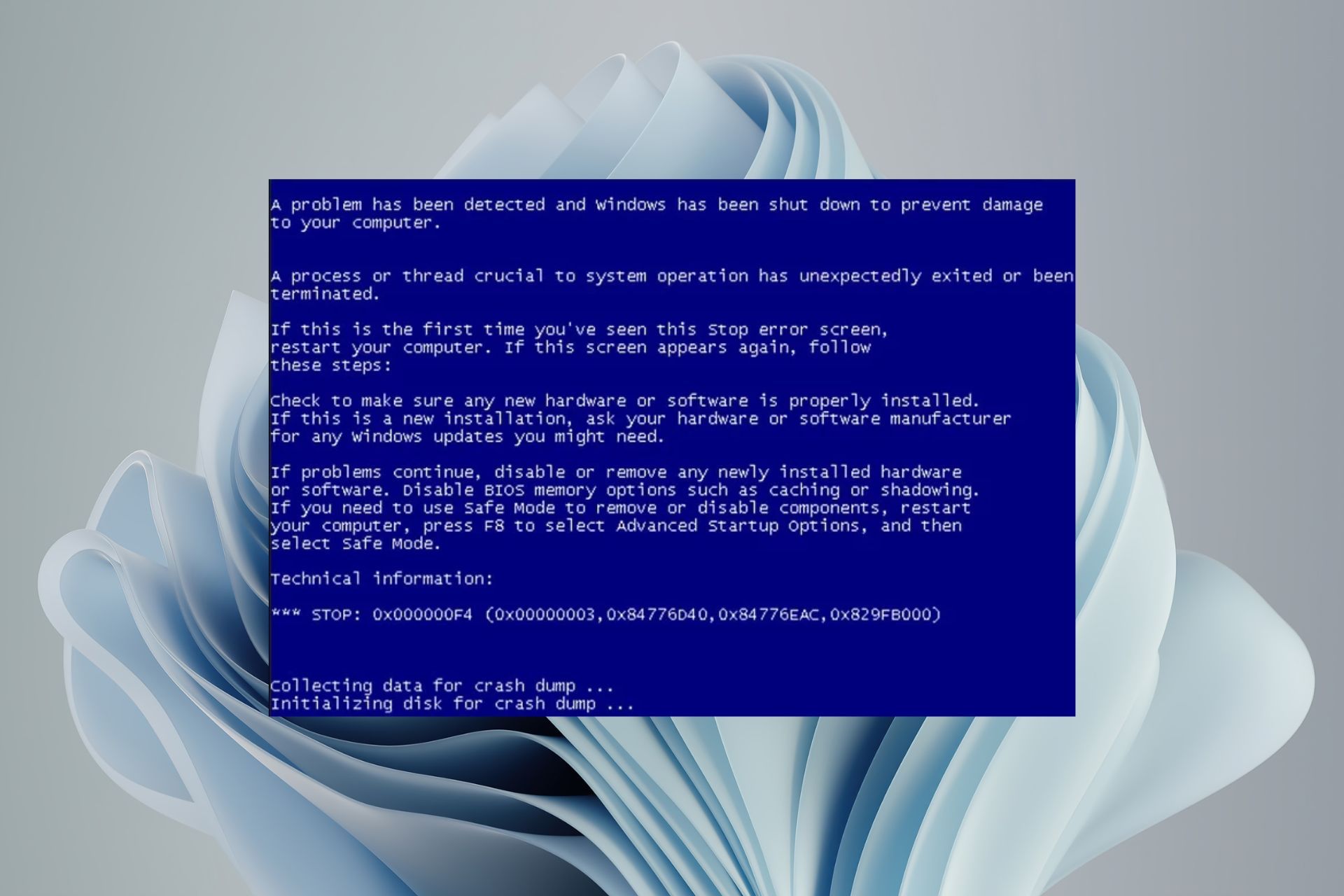
你不是每天都听到人们故意寻找问题。您可能曾经想测试计算机的内存、磁盘或网络是否存在错误,但会引起 BSoD?没那么多。
当然,PC上的蓝屏死机错误可能是一种令人伤脑筋的体验。但是您不必等待随机发生。您可以使计算机产生蓝屏,而不会损坏硬件或软件。
为什么要在 Windows 11 中强制使用 BSoD?如果你正在解决计算机问题并怀疑它可能与硬件问题有关,则强制蓝屏错误将生成包含详细日志文件的故障转储,以便你可以测试你的电脑是否遇到硬件故障。
另一个原因是解决驱动程序错误。有时,驱动程序更新可能会导致系统不稳定,从而导致崩溃或BSoD。在这种情况下,强制系统崩溃可以帮助您识别有问题的驱动程序软件并相应地修复它。
如何在 Windows 11 上制作 BSoD?
在手动触发BSoD错误之前,请检查以下内容:
- 确保将所有重要文件备份到外部驱动器或云存储服务上。
- 保存所有文件并关闭所有应用程序和后台进程。
- 确保计算机已插入插座且未使用电池电源运行,以避免电源问题。
- 创建一个还原点,以便在出现任何问题时安全返回点。
1. 使用任务管理器
- 按键,在搜索栏中键入任务管理器,然后单击 打开.Windows
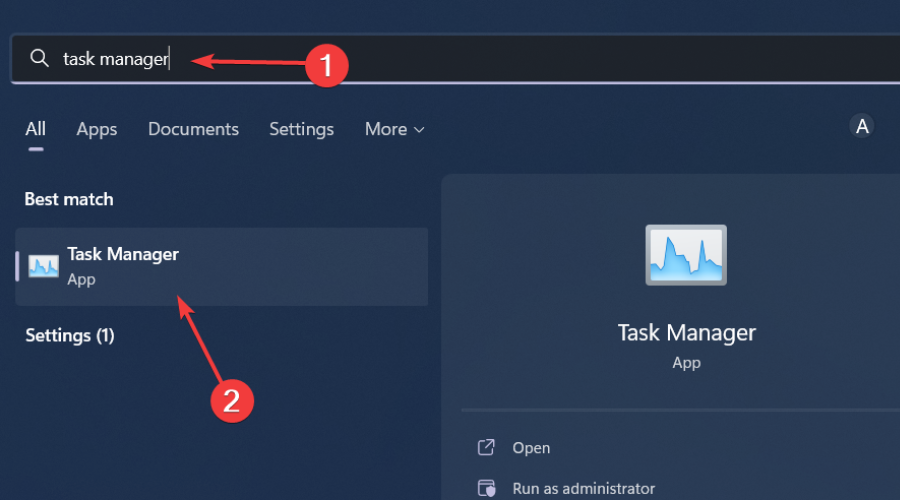
- 导航到“进程”选项卡,找到“服务主机: DCOM 服务器进程启动器”,右键单击它,然后结束任务。
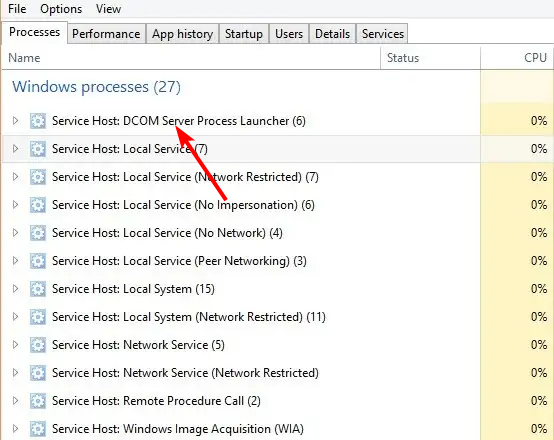
- 检查 放弃未保存的数据并关闭 框在下一个提示中,然后点击 关机.
- 应出现蓝屏。
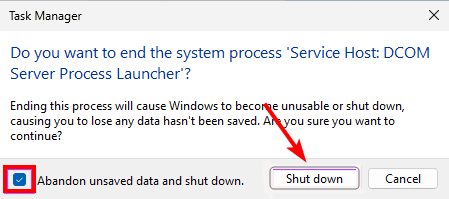
2. 使用命令提示符
- 按键,在搜索栏中键入cmd,然后单击以管理员身份运行。Windows
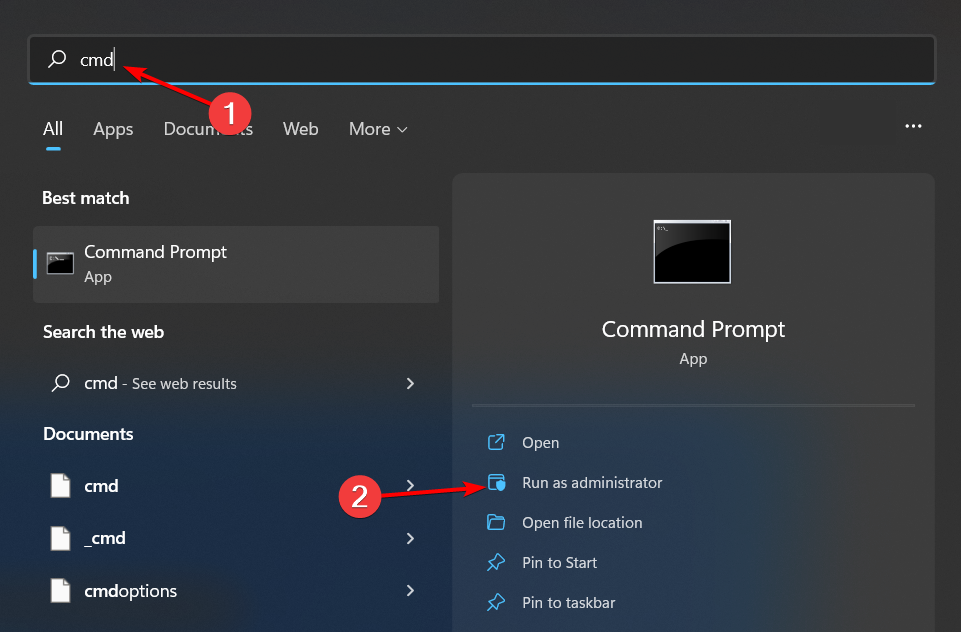
- 键入以下命令,然后点击:Enter
taskkill /IM svchost.exe /f
- 应出现蓝屏。
3. 通过使用 Windows PowerShell
- 点击键,在搜索栏中键入 PowerShell,然后单击以管理员身份运行。Windows
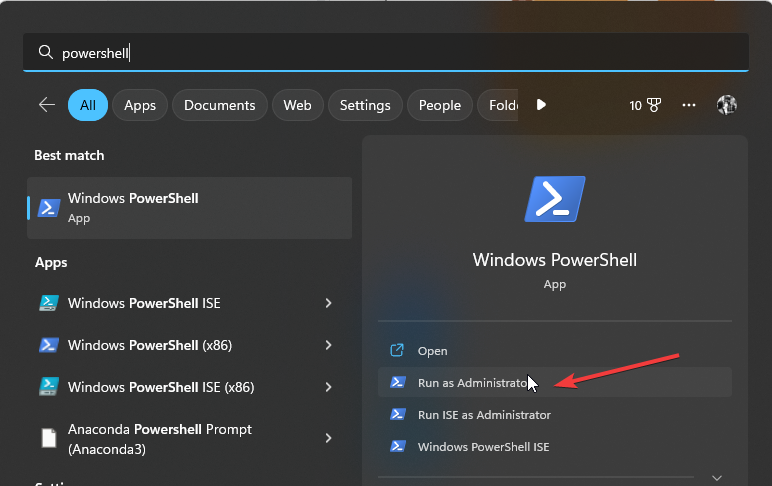
- 键入以下命令,然后点击:Enter
wininit
4. 通过使用注册表编辑器
- 打 + 键打开运行命令。WindowsR
- 在对话框中键入注册表编辑器并点击 .Enter
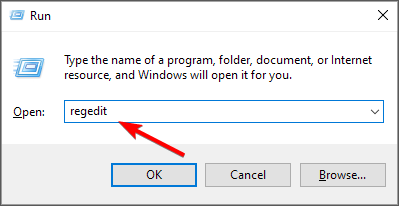
- 导航到以下位置以获取 USB 键盘,导航到下一个位置以获取 PS2 键盘:
HKEY_LOCAL_MACHINE\SYSTEM\CurrentControlSet\Services\kbdhid\ParametersHKEY_LOCAL_MACHINE\SYSTEM\CurrentControlSet\services\i8042prt\Parameters - 右键单击“参数”,选择“新建>DWORD(32 位)值”,并将其命名为 CrashOnCtrlScroll。
- 双击它,然后在“数值数据”下键入 1,然后点击 。Enter
确保在编辑之前备份注册表,因为结果可能非常不确定。
5. 通过创建快捷方式
- 右键单击桌面上的空白区域,然后选择新建>快捷方式。
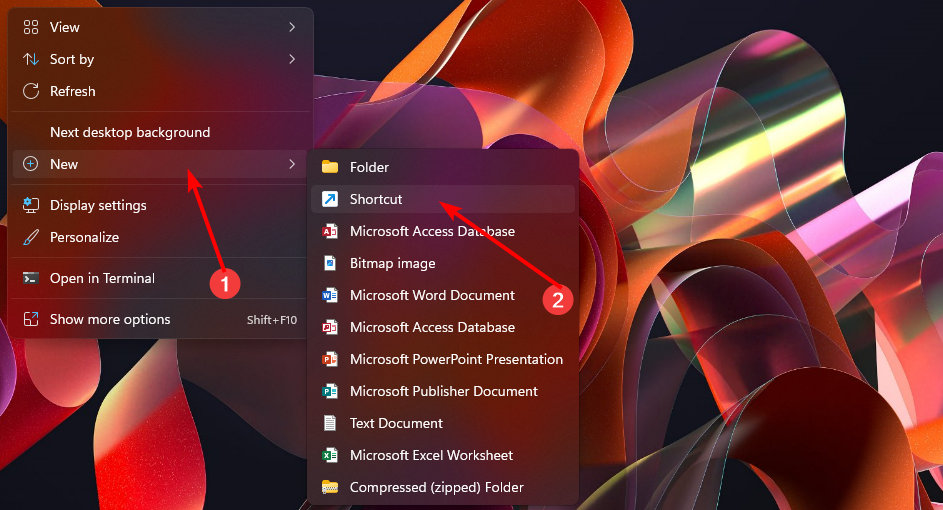
- 在位置条目中键入任务kill /IM svchost.exe /f,然后点击下一步。
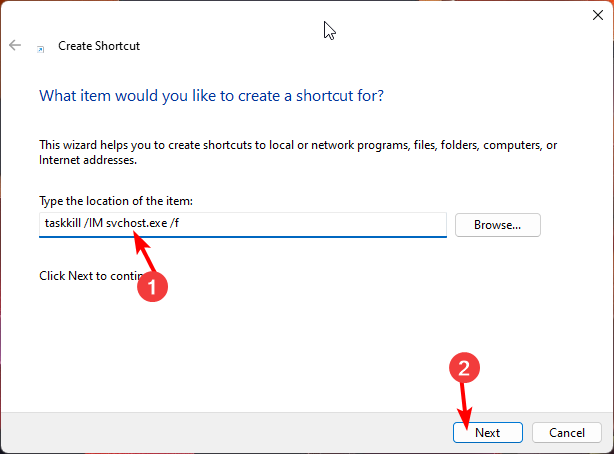
- 将您的快捷方式命名为BSoD崩溃并点击完成。
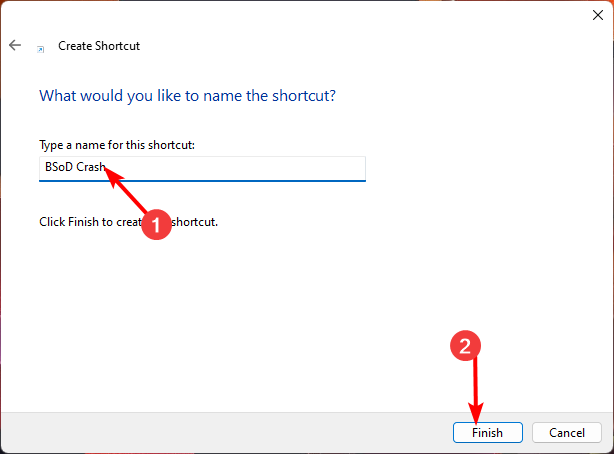
- 右键单击新创建的快捷方式,然后选择“属性”。
- 单击“高级”按钮。
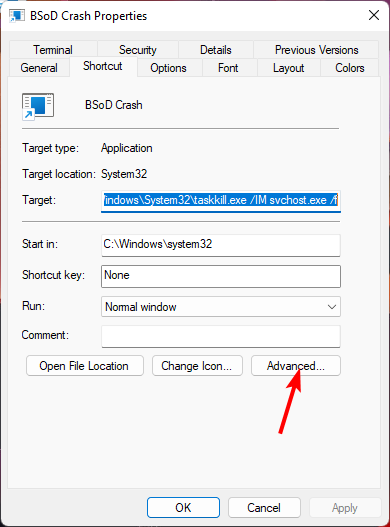
- 在“高级属性”对话框提示中,选中“以管理员身份运行”框并点击“确定”。
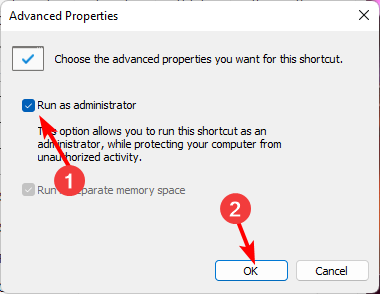
- 最后,单击“应用”和“确定”。
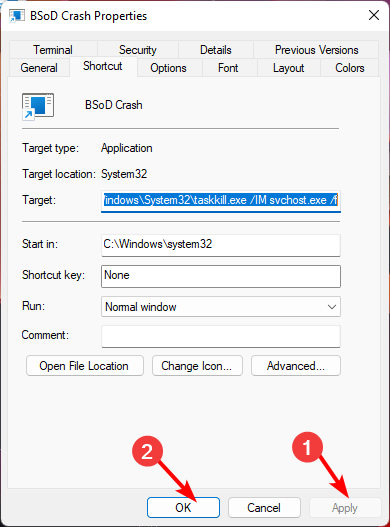
- 要触发错误,您所要做的就是双击快捷方式。
要摆脱刚刚创建的BSoD错误,请重新启动PC。
什么硬件导致蓝屏故障?
- 驱动程序问题 – 驱动程序错误是BSoD错误的主要原因。如果一个驱动程序无法正常工作,则可能会导致冲突并使整个系统崩溃。
- 硬件故障 – 您的硬盘驱动器可能出现故障,这意味着它无法跟上操作系统和应用程序对新数据的请求。
- 坏的内存 – 坏的内存模块或其中一个内存插槽无法读取 RAM 也会导致可怕的死亡屏幕。
如何在 Windows 11 中运行 BSoD 疑难解答?
Microsoft有自己的内置BSoD疑难解答,但如果您发现它太基本,则可以使用更高级的BSoD修复程序。它们快速而彻底,减少了错误再次出现的机会。
所以你有它。这是一个任何极客都可以轻松执行的巧妙小技巧。也许触摸死亡按钮并不是结束所有问题的理想解决方案,但如果您考虑一下,这不仅仅是一个巧妙的技巧。这也是测试软件安全性并在BSoD错误发生之前修复它们的好方法。
无论您是想检查错误还是只是对朋友进行恶作剧,这些步骤肯定会派上用场。但是,您可能需要考虑尝试假错误以获得更安全的选择。
 剪映吧
剪映吧